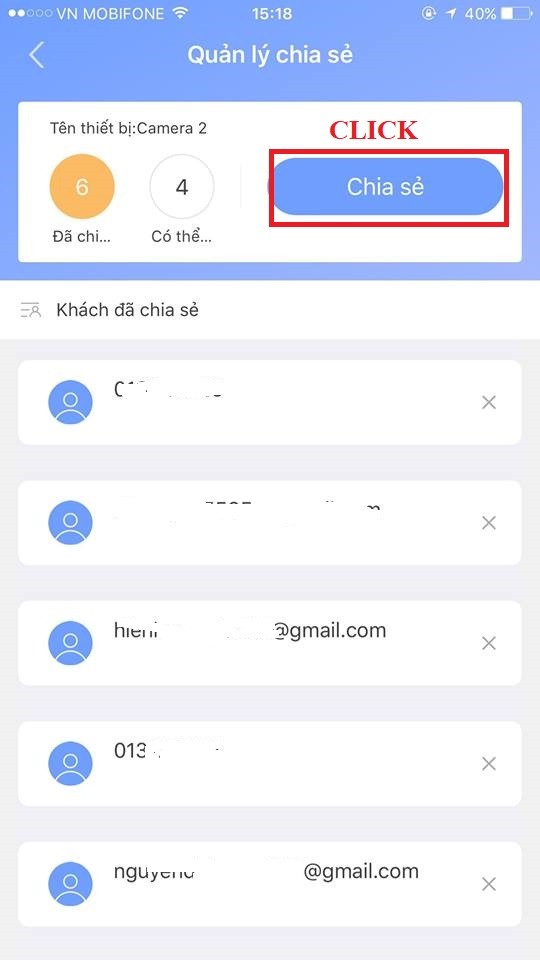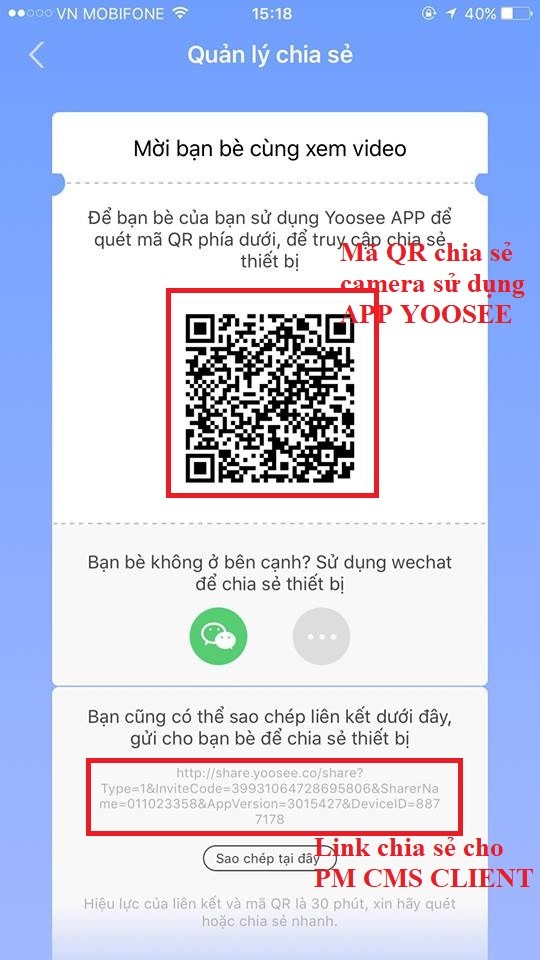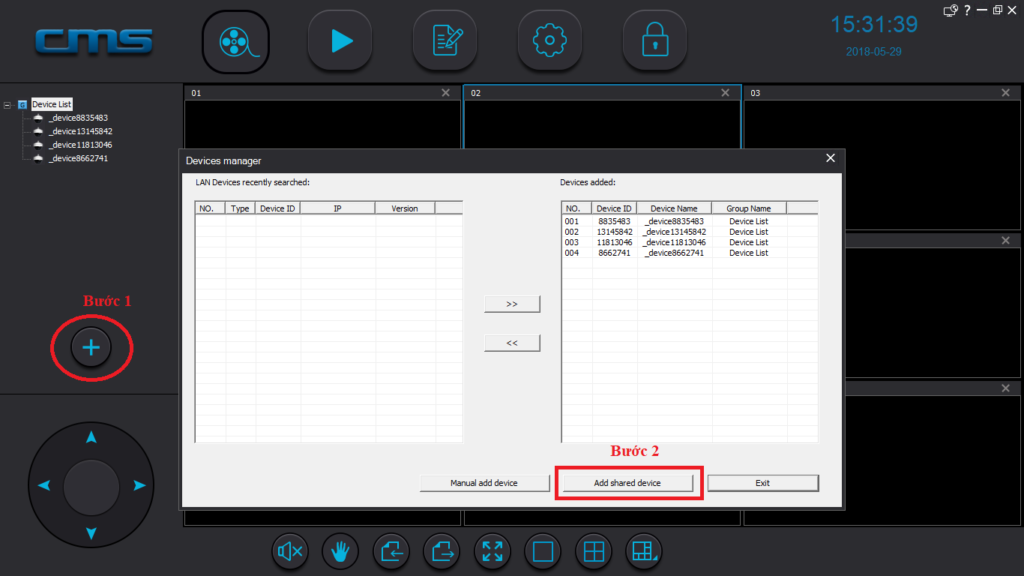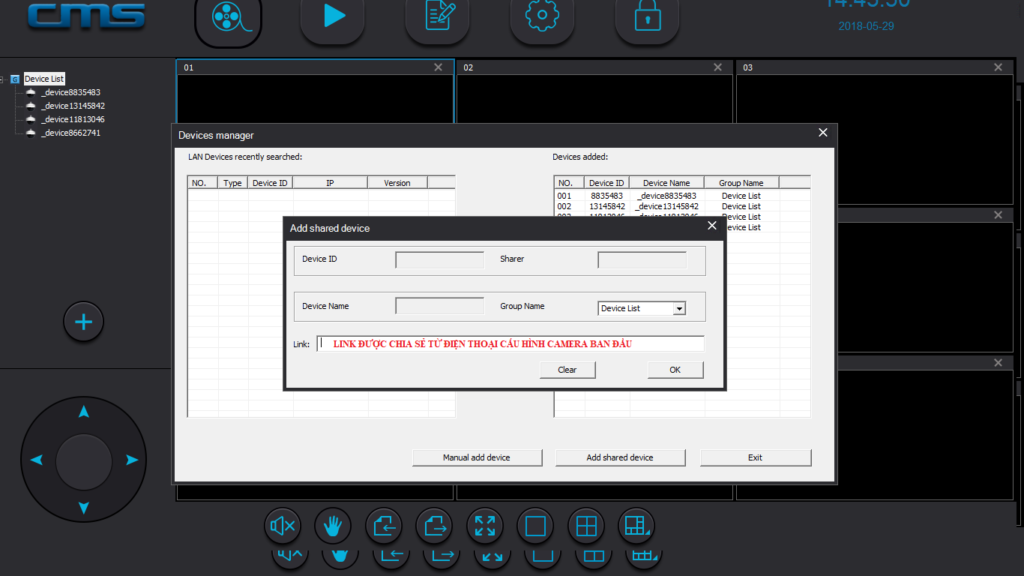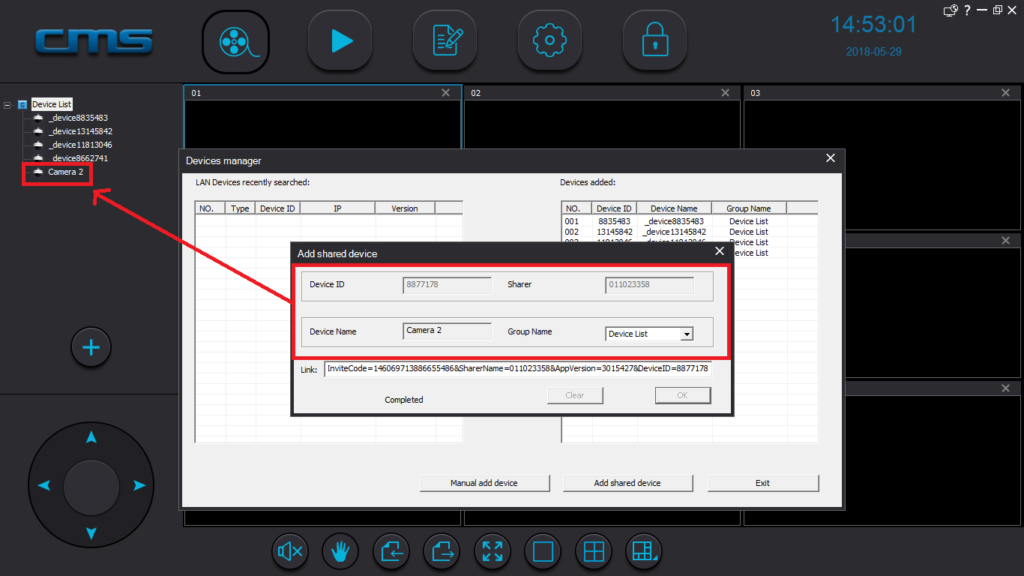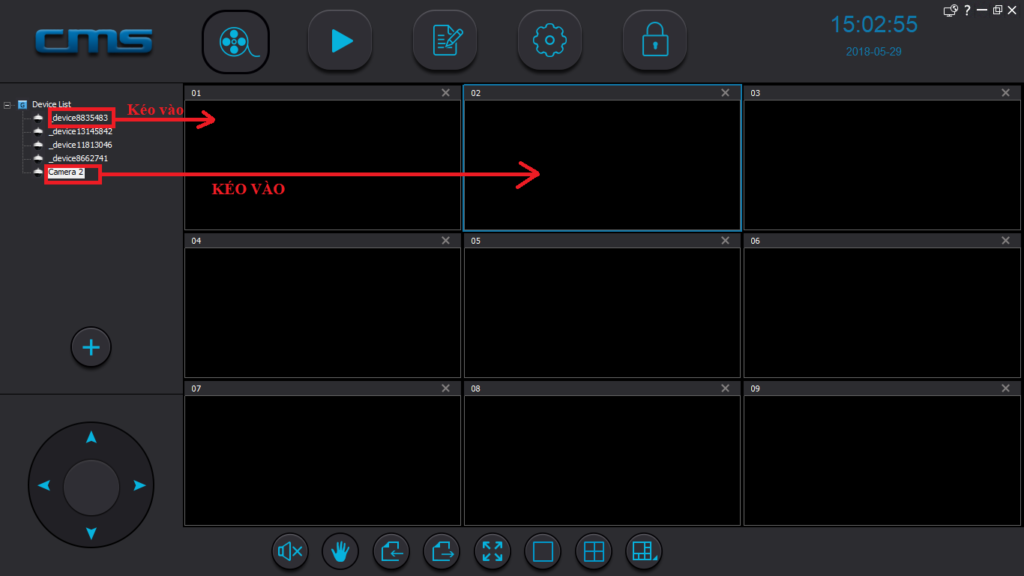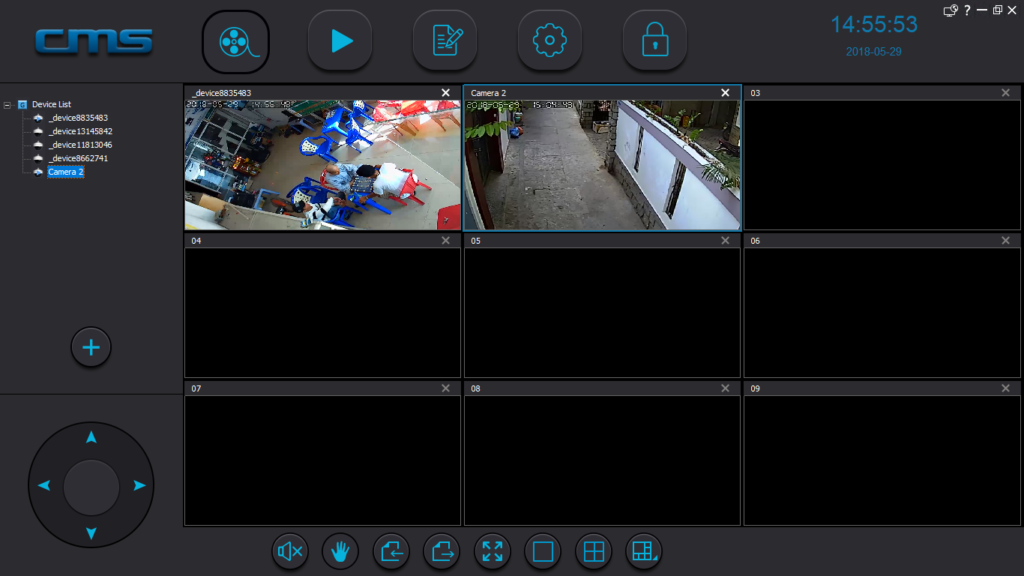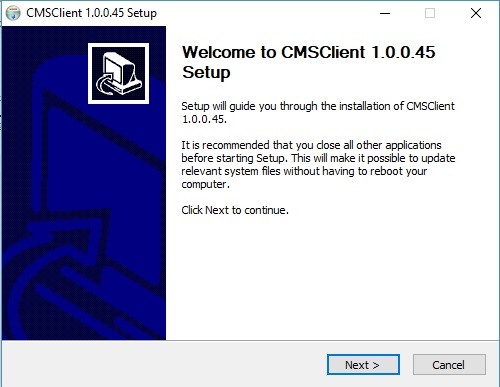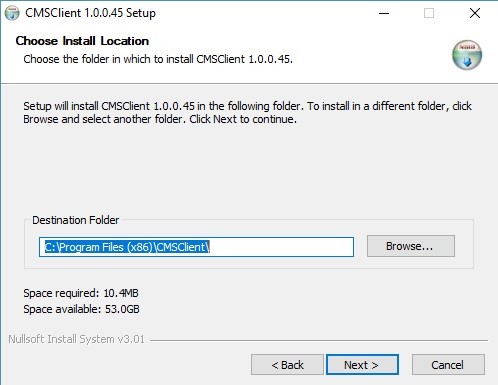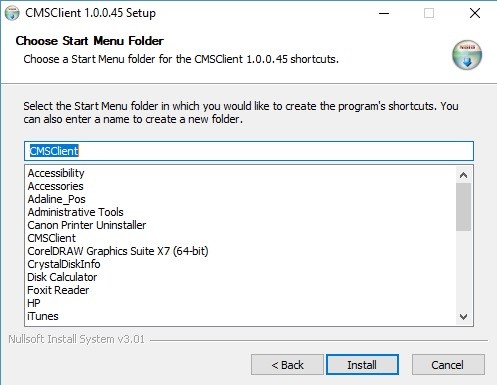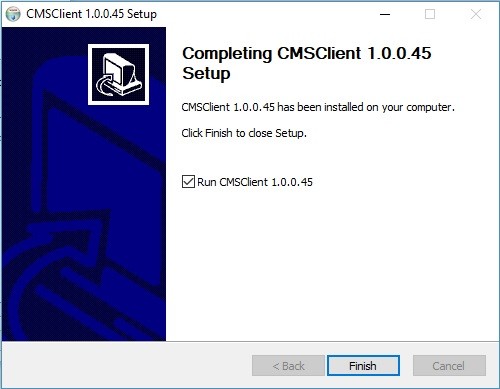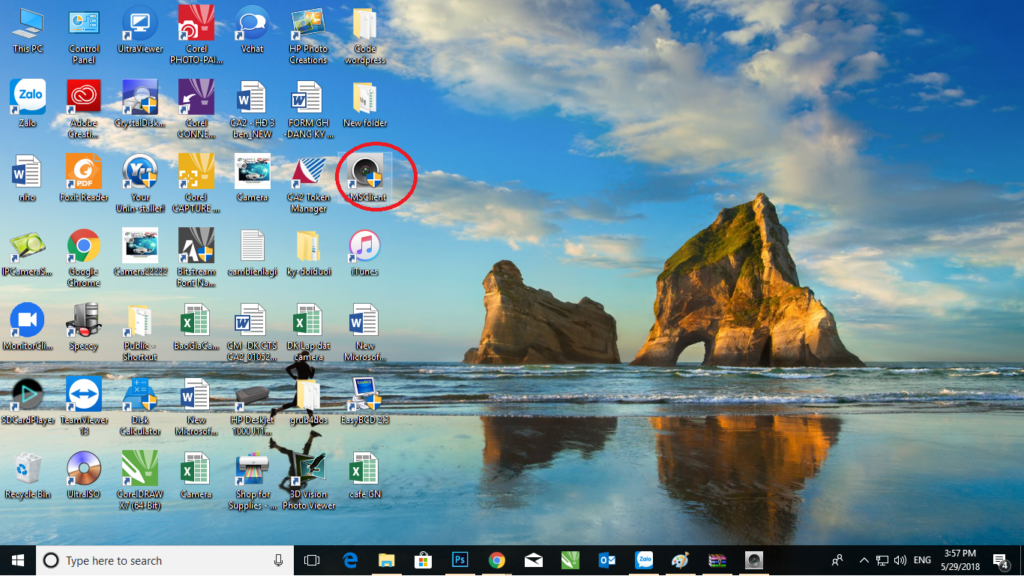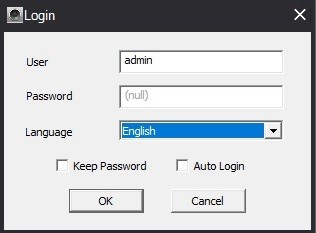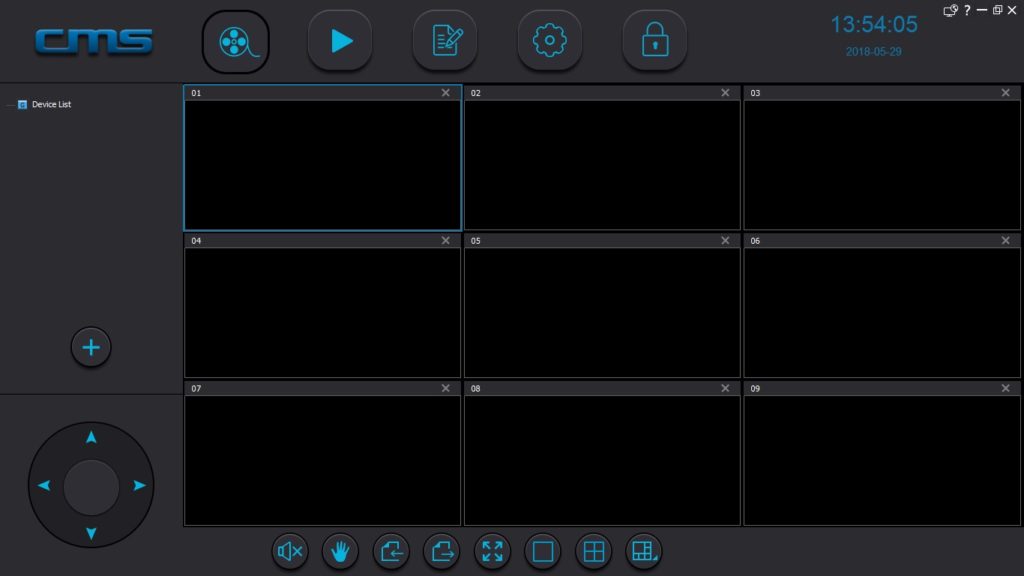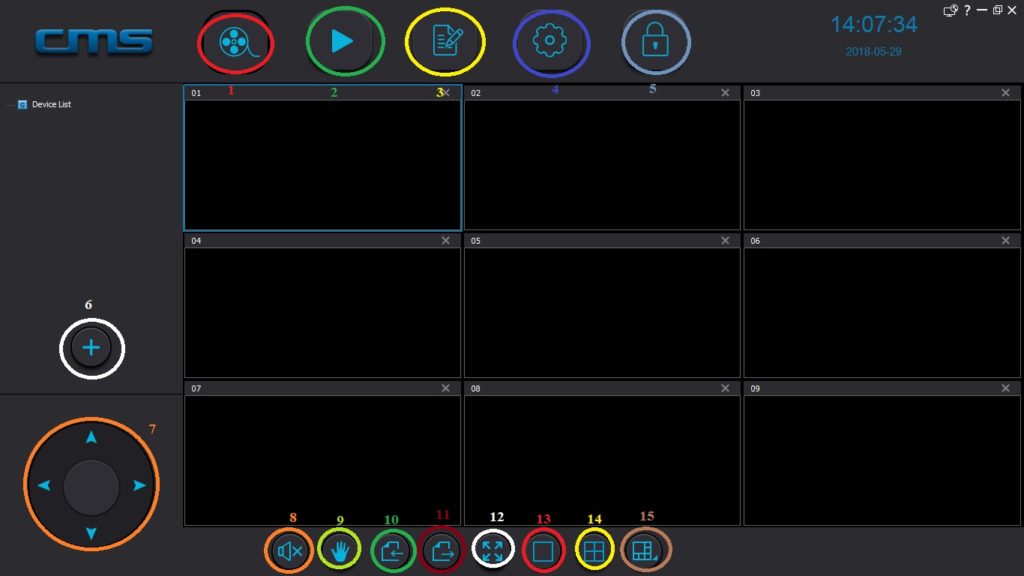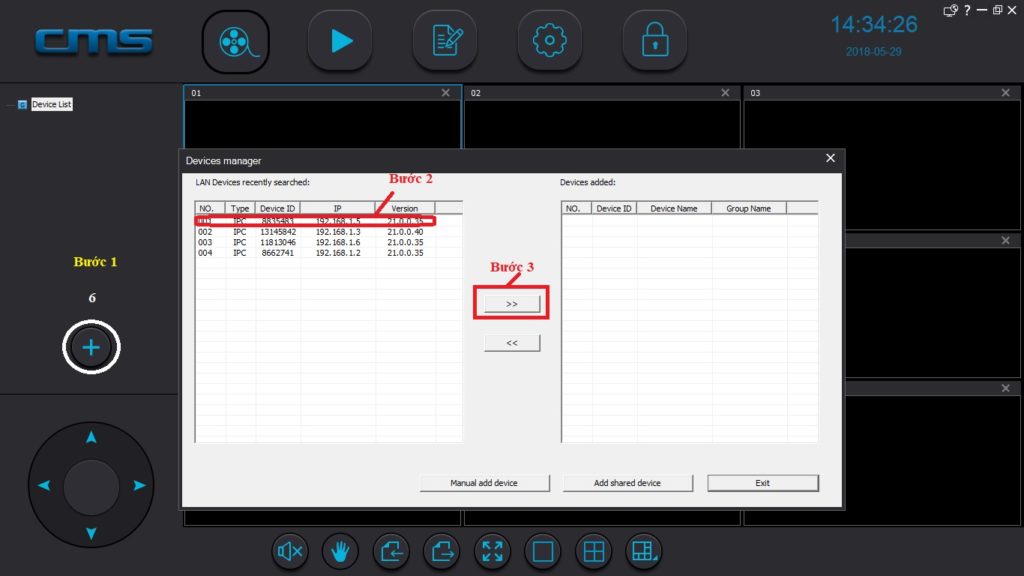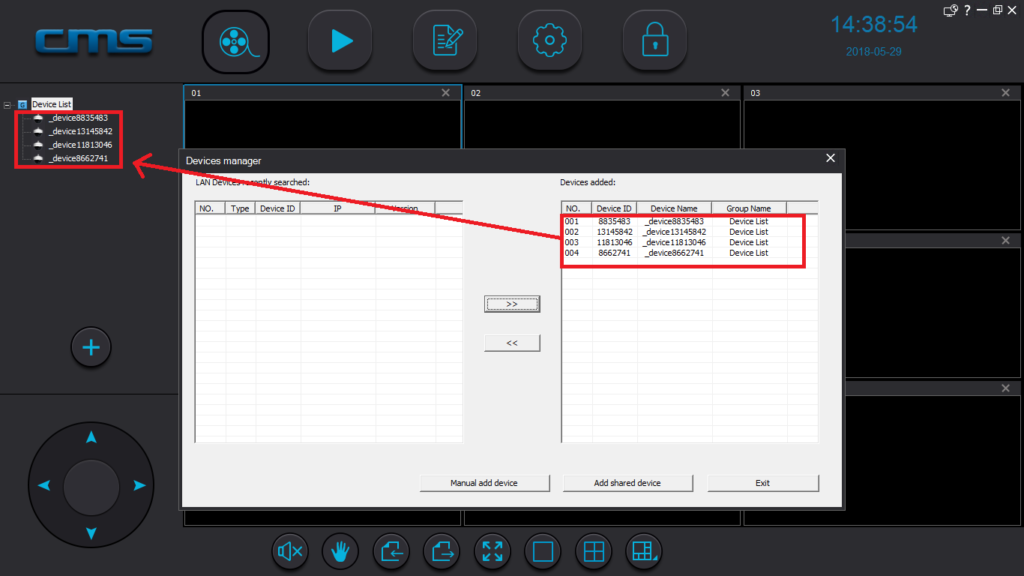Thêm camera Yoosee vào phần mềm CMS CLIENT 2023
Cách thêm camera Yoosee vào phần mềm CMS CLIENT
Hiện nay đối với dòng camera wifi yoosee có rất nhiều hàng giả, hàng nhái, hàng kém chất lượng trên thị trường nên THACHLONGTECH đã ngừng kinh doanh và lắp đặt. Đối với những khách hàng trước đây đã sử dụng các sản phẩm camera wifi yoosee do THACHLONGTECH lắp đặt có thể liên hệ với THACHLONGTECH để được hỗ trợ thu lại và đổi qua các dòng sản phẩm chính hãng, chất lượng hơn như các dòng camera dưới đây.
Các dòng camera wifi IMOU thachlongtech đang kinh doanh
Các dòng camera wifi EZVIZ thachlongtech đang kinh doanh
Các dòng camera wifi 360 thachlongtech đang kinh doanh
Để thêm camera Yoosee khác mạng vào phần mềm CMS Client thì chúng ta cần phải tải phần mềm CMS CLIENT và cài đặt trước.
Bài viết trước THACHLONGTECH – CAMERA ĐÀ NẴNG đã giới thiệu các bạn về phần mềm CMS CLIENT và cách hướng dẫn sử dụng và gán camera cùng mạng internet vào để xem trực tiếp trên máy tính (xem tại đây) . Ở bài viết này THACHLONGTECH đơn vị lắp đặt camera tại Đà Nẵng sẽ hướng dẫn các bạn gán thêm camera được chia sẽ (camera khác mạng vào sử dụng chung trên 1 phần mềm CMS CLIENT)
Để làm được chúng ta cần phải có link chia sẻ camera từ thiết bị chính (điện thoại cấu hình camera ban đầu)
PHẦN 1: Hướng dẫn lấy link chia sẻ
Bước 1: Mở phần mềm YOOSEE trên điện thoại ta được giao diện như sau

Bước 2: CLICK vào biết tượng chia sẻ như hình trên (khoan tròn đỏ) Ứng dụng sẽ xuất hiện giao diện chia sẻ như sau
Bước 3: Tiếp tục click vào chữ ( CHIA SẺ ) như hình trên ta được giao diện quản lý chia sẻ như hình tiếp theo
Lưu ý: Mỗi camera yoosee chỉ chia sẻ cho 10 người.
Ở giao diện này ta có được 2 mã chia sẻ: là mã QR Scan dùng để chia sẻ qua các điện thoại sử dụng ứng dụng yoosee với nhau, mã thứ 2 là Link chia sẻ camera cho phần mềm CMS CLIENT để xem camera trên máy tính
Cách chuyển link này từ điện thoại lên máy tính thế nào thì tự các bạn đã biết cách nhé.
[wa-wps id=2698]
PHẦN 2: THÊM CAMERA CHIA SẺ VÀO PHẦN MỀM CMS CLIENT
Bước 1: Sau khi có link chia sẻ chúng ta tiến hành add link vào phần mềm như sau
-
Mở phần mềm CMS lên CLICK vào dấu ( + ) để thêm camera, tiếp tục click vào ( ADD SHARED DEVICE )
Ta có được giao diện sau
2. Tiến hành copy link vừa chia sẻ từ điện thoại vào mục LINK trong giao diện
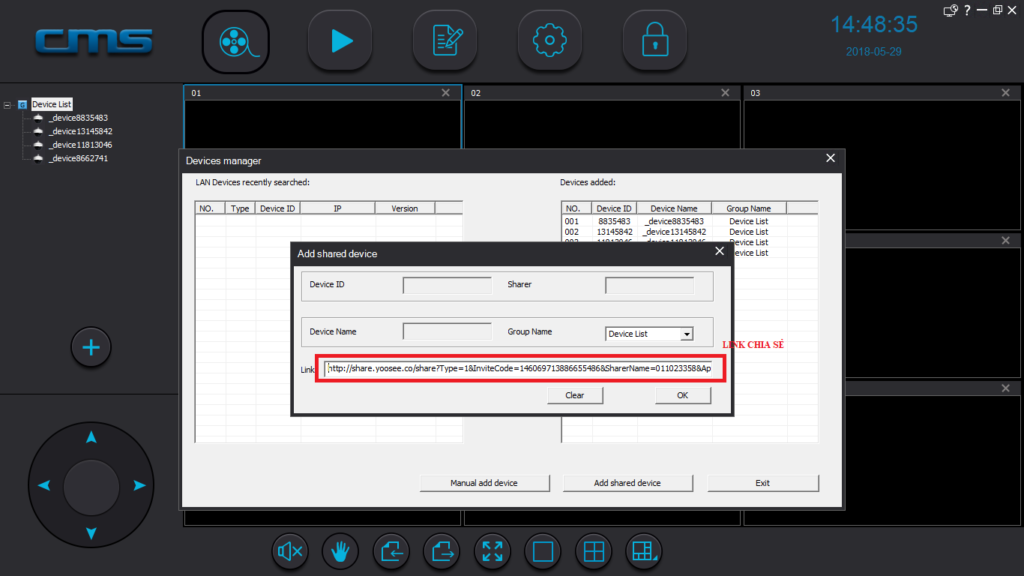 3. Tiếp tục bấm OK thì cách mục như Device ID, Sharer, Device Name sẽ tự động xuất hiện như hình dưới đây bên cạnh đó mục DEVICE LIST phía bên phải màn hình cũng xuất hiện camera chia sẻ mới được gán vào.
3. Tiếp tục bấm OK thì cách mục như Device ID, Sharer, Device Name sẽ tự động xuất hiện như hình dưới đây bên cạnh đó mục DEVICE LIST phía bên phải màn hình cũng xuất hiện camera chia sẻ mới được gán vào.
Như vậy chúng ta đã thêm được camera từ mạng khác vào phần mềm CMS CLIEN rồi nhé.
4. Bây giờ tiến hành kéo các camera từ DEVICE LIST vào các cửa sổ để xem camera
5. Tận hưởng thành quả của mình nhé.
Chúc các bạn thành công, nếu có gì vướng mắc hãy cứ liên hệ trực tiếp đến thachlongtech để được hướng dẫn cụ thể. Các bạn có thể tham khảo các dòng camera wifi ThachLongTech đang kinh doanh.
THACHLONGTECH là đơn vị lắp đặt camera tại đà nẵng uy tín, chuyên nghiệp, tận tâm đề cao tính thẩm mỹ cho những ngôi nhà mà THACHLONGTECH lắp đặt camera. Để khách hàng hài lòng nhất những gì đã bỏ ra.
THACHLONGTECH – CAMERA ĐÀ NẴNG
CAMERA – THIẾT BỊ MẠNG – NHÀ THÔNG MINH – CHỮ KÝ SỐ – HÓA ĐƠN ĐIỆN TỬ – BẢO HIỂM XÃ HỘI ĐIỆN TỬ – MUA BÁN SỬA CHỮA LAPTOP. PC. MÁY IN
Mọi thắc mắc xin vui lòng liên hệ : 0923.448.487 – 0974.779.579 – 0901.995.662
ZALO : 0932.448.487 – Facebook: https://www.facebook.com/cameradananggiare